Hirdetés
A barátod hívott. Probléma merül fel a számítógépükkel, és szakértői véleményüket kérik. Segíteni akarsz, de kissé nehéz segíteni a barátját, ha csak korlátozott szóbeli leírásukra és fantáziádra támaszkodhatsz. Minden sokkal könnyebb lenne, ha látná a képernyőn megjelenő információkat, és ha lehetséges, átveszi a saját számítógépük irányítását a számítógépükkel.
Valószínűleg több olyan alkalomra gondolt, amikor meg kellene osztania a számítógép képernyőit, és esetleg tennie kell valamit a távoli számítógépen. Vannak több alkalmazás A 7 legjobb képernyőmegosztó és távelérési szoftverA Windows-képernyő megosztása számos előnnyel jár. Használja ezeket az ingyenes eszközöket képernyők megosztásához vagy távoli hozzáféréshez egy másik számítógéphez. Olvass tovább - asztali és online - egyaránt segíthet abban. De Csatlakozz hozzám valószínűleg a legkönnyebb mindegyik közül. Ez a legegyszerűbb módja annak, hogy internetes konferencia-beszélgetést tartson a számítógépek között. A termék a LogMeIn-től származik, a név a LogMeIn Express mögött.
Indítsuk el a konferenciát
Webkonferencia elindításához csak annyit kell tennie, hogy meglátogatja a join.me webhely bármilyen ablakok vagy Mac kattintson a narancssárga “Ossza meg”Gombot. A regisztrációra nincs szükség, de regisztrálhat a fizetett profi verzióra, ha további harangokra és sípokra van szüksége.
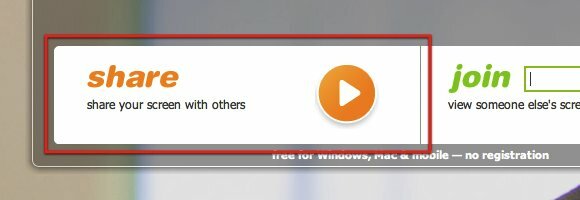
Ha ez az első találkozás a join.me-vel, akkor a program felkér egy kis alkalmazást / java-kisalkalmazást a számítógépére. A kisalkalmazás lesz a fő interfész a webkonferencia eléréséhez.
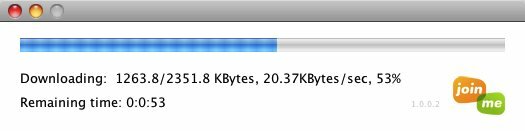
A letöltés befejezése után az alkalmazás megnyílik és csatlakozik az internethez. Lát egy számot egy linken, amely azonosítja a konferencia ülését. A linket „néző link“. A linket átmásolhatja a Windows vágólapra későbbi felhasználás céljából, vagy elküldheti e-mailben a barátainak. A számok minden alkalommal megváltoznak, amikor újabb konferenciát indítanak.
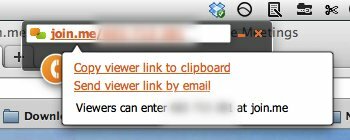
Most már készen áll egy internetes konferenciára.
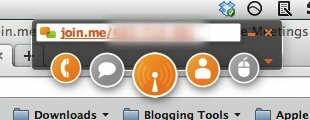
Az interfészen öt gomb található: Az első a „Kérjen konferencia számotGombra, majd a „Csevegés“, Indítás / szünet”Megosztás képernyő“, “résztvevőkÉs az utolsó a „Ossza meg az irányítást”Gombot.
Csatlakozzunk a konferenciához
Konferenciához való csatlakozás is könnyű. A join.me főoldalának jobb oldalán helyezze a néző számát a „csatlakozik”Mezőbe, és nyomja meg a nyíl gombot. Ha Ön indította el a konferenciát, ossza meg a néző számát barátaival, hogy csatlakozhassanak a konferenciához.
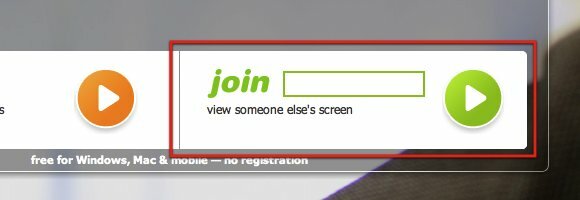
A konferencia alkalmazás megnyílik, miután rákattintott a zöld gombra. Észre fogja venni, hogy a gombok színe zöld a résztvevő oldalán. A funkciók majdnem ugyanazok. Az egyetlen különbség a narancssárga és a zöld oldal között a középső gomb.
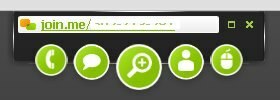
A negyedik gomb száma megmutatja, hány résztvevő van a konferencián. A gombra kattintva megjelenik a résztvevők listája. A nevét a listában szerkesztheti, ha rákattint duplán, és újra beírja a szót. Más személyek nevét azonban nem szerkesztheti.
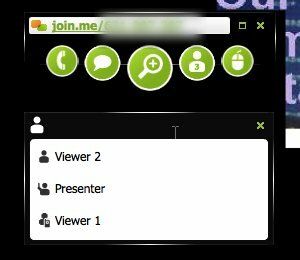
A Join.me használatával
Most, hogy mindenki megérkezett, mi lesz a következő? Mit tehetsz a join.me-rel?
Először: ha Ön házigazda, és egynél több monitorja van, akkor kiválaszthatja, hogy melyik monitort szeretné megosztani a többiekkel. Ehhez kattintson a jobb oldalon lévő kis nyíl gombra.

A csevegés gomb segítségével üzenetet küldhet a résztvevők egyikének vagy mindenkinek. Kattintson a gombra a kezdéshez, majd az alsó legördülő listával válassza ki a címzettet (neveket).
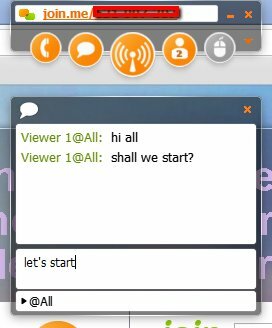
Fájlokat küldhet a résztvevőknek is. Kattints a "résztvevők”Gombot, és vigye az egeret az egyik név fölé. Ezután kattintson a középső négyzet gombra.
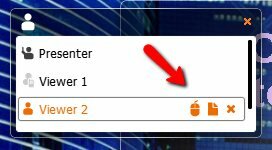
Ha azt szeretné, hogy más résztvevők irányítsák a számítógépet, kattintson a „Ossza meg az irányítástGombot, és válassza ki az egyik nevet. Csak azok a résztvevők vehetik át a számítógépet, akik személyes számítógépről férnek hozzá a konferenciához. Azok, akik egy mobil eszközről férnek hozzá a konferenciához, csak figyelni tudják.
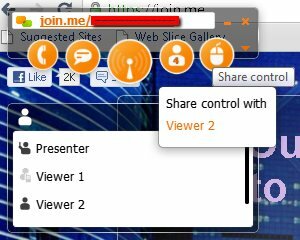
Menjünk a mobilra
A személyi számítógépről történő internetes hozzáférésen kívül a join.me mobil eszközökről is elérhető. Jelenleg a mobil hozzáférés csak olyan iOS-eszközökön érhető el, mint az iPhone és iPad. De a fejlesztő megígérte, hogy a Android a verzió úton van.
Az iOS alkalmazás letöltése és telepítése után nyissa meg azt, írja le a néző kódját, és koppintson a zöld gombra.
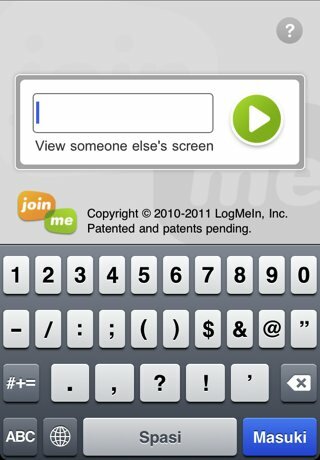
A megosztott képernyő megjelenik az eszköz képernyőjén. De csak három szolgáltatás érhető el mobil hozzáféréssel: konferencia szám, csevegés és résztvevők.
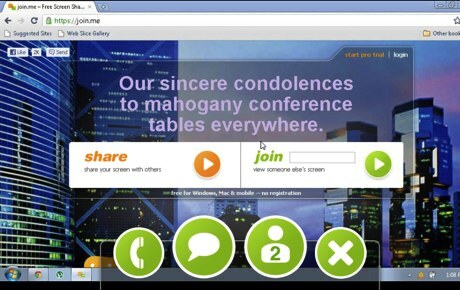
Ez a fajta elrendezés akkor jó, ha a mobil hozzáféréssel rendelkező fél csak észrevételeket és tanácsokat ad a többi résztvevőnek anélkül, hogy másik számítógép irányítását kellene átvennie.
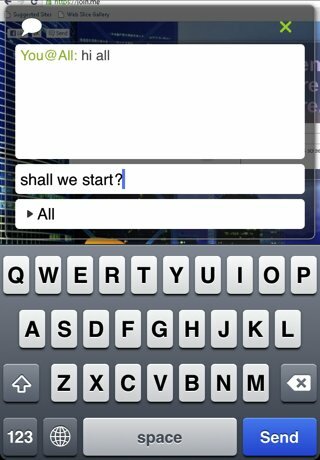
A konferencia vége
A konferencia befejezéséhez kattintson a kis „x”Gombot az alkalmazáson. Az első alkalommal a felhasználókat felkérik az alkalmazás telepítésére, így a jövőbeli találkozók gyorsabban kezdődhetnek meg.
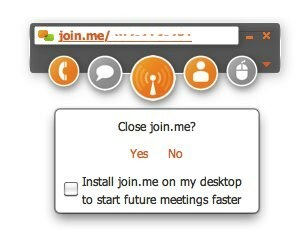
Tehát, ha gyors internetkonferencia-beszélgetést kell kezdeményeznie barátaival, próbálja ki a join.me oldalt, és mondja el nekünk, mit gondol erről. Felhívjuk figyelmét, hogy a konferencia minősége valóban függ az internetkapcsolat sebességétől.
Ha ismer vagy használ hasonló szolgáltatásokat és alkalmazásokat, például TeamViewer TeamViewer - Légy távoli támogatás Superhero! Olvass tovább , AlmostMeet, Dimdim vagy Crossloop, kérjük, ossza meg őket az alábbi megjegyzésekkel.
Kép jóváírása: Csatlakozz hozzám
Indonéz író, önhirdetett zenész és részmunkaidős építész; aki azt akarja, hogy a világ jobb hely legyen, egy-egy bejegyzés egy időben a SuperSubConscious blogján keresztül.